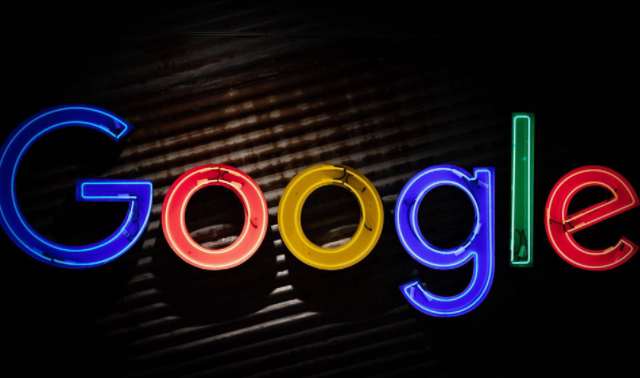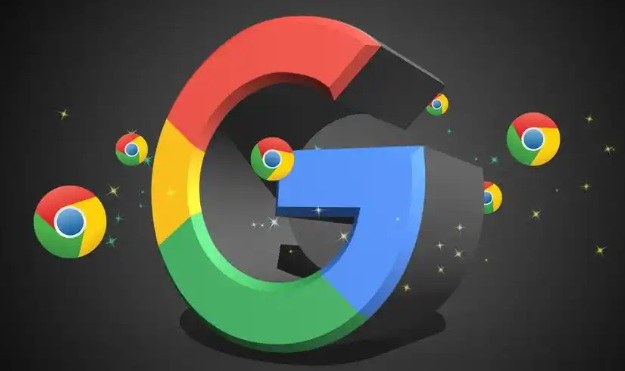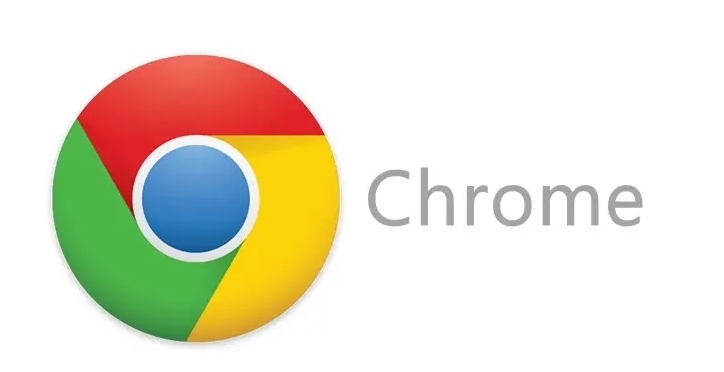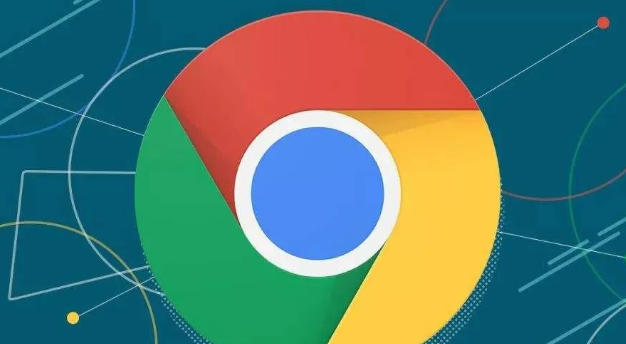当前位置:
首页 >
如何在Google浏览器中恢复历史记录和书签
如何在Google浏览器中恢复历史记录和书签
时间:2025-05-06
来源:谷歌浏览器官网
详情介绍

首先是恢复历史记录。如果不小心删除了部分或全部浏览历史记录,可以尝试从备份中恢复。若之前有开启过 Google 账号的同步功能,且同步设置中包含了历史记录这一项,那么可按照以下步骤操作:重新登录对应的 Google 账号,在浏览器设置中找到“同步和谷歌服务”相关选项,检查是否已勾选“同步历史记录”,若未勾选则勾选上,之后浏览器会自动从云端服务器获取并恢复之前同步的历史记录数据。
要是没有进行过同步或者同步也无法找回想要的内容,还可以尝试使用系统还原点(针对 Windows 系统)。前提是在这之前创建过系统还原点。找到控制面板中的“恢复”选项,点击“打开系统还原”,选择一个合适的还原点,按提示进行操作,让系统恢复到之前的某个状态,这样有可能使浏览器的历史记录也随之恢复。
接着讲讲书签的恢复。同样,若开启了与 Google 账号的同步且包含书签同步,重新登录账号并确保同步设置里勾选了“同步书签”后,浏览器会自行从云端下载回之前保存的书签。
若没有同步过书签,但记得书签曾存储在本机的某个位置(比如曾经导出过书签文件),那就可以通过导入的方式来恢复。在浏览器书签管理器中,一般都有“导入书签”的功能入口,通常在菜单里的“书签”-“导入书签”等类似位置,选择之前导出的书签文件类型(常见的如 HTML 文件格式等),然后按照向导完成导入操作即可。
另外,有些浏览器扩展程序也具备恢复书签的功能。可以到 Chrome 网上应用店等正规渠道搜索相关的书签恢复扩展,安装并按照其使用说明来进行操作,不过使用时要注意从正规可靠的来源获取扩展,避免安全风险。
总之,通过以上这些方法,通常能够在 Google 浏览器中找回丢失的历史记录和书签,方便继续正常地浏览和使用浏览器。
继续阅读